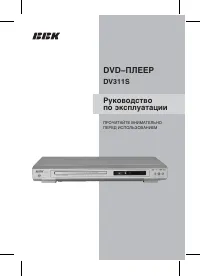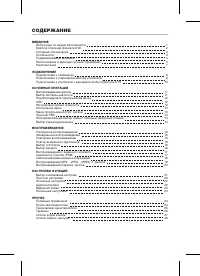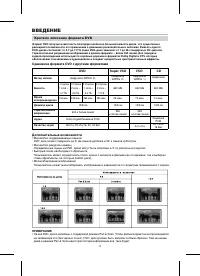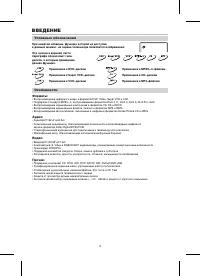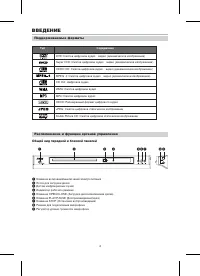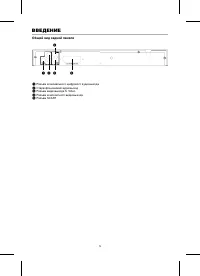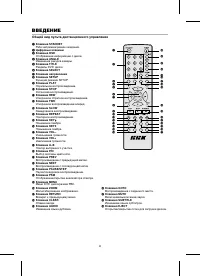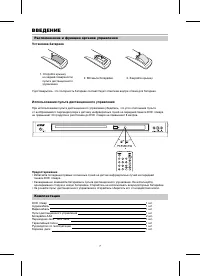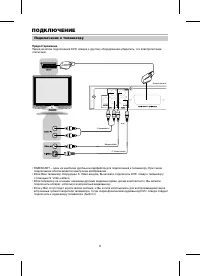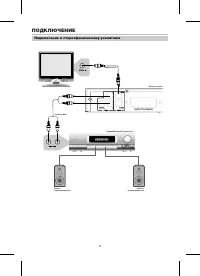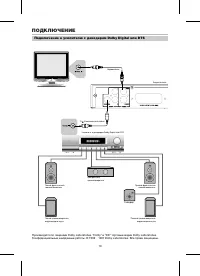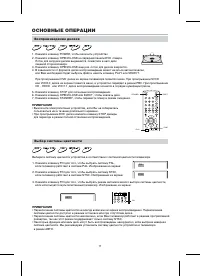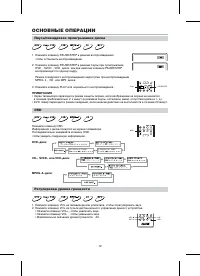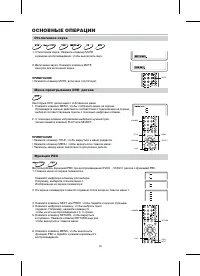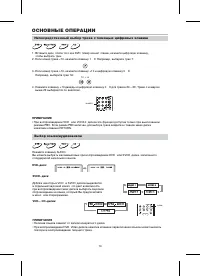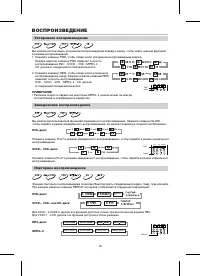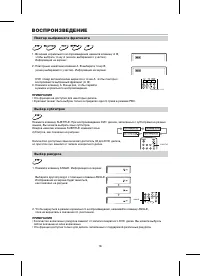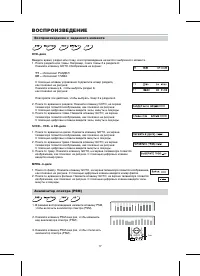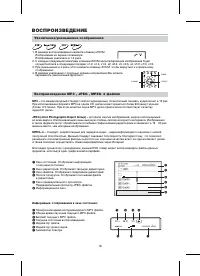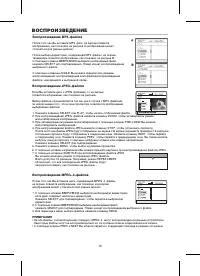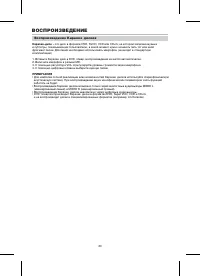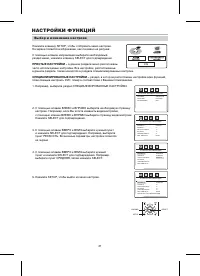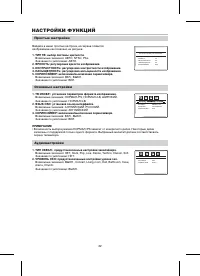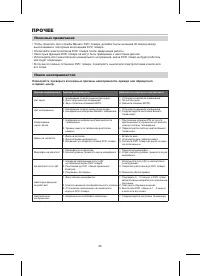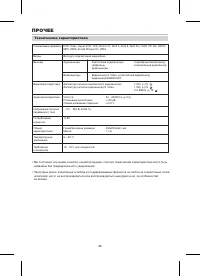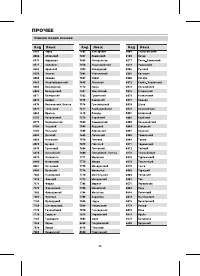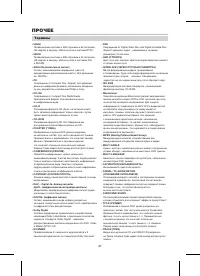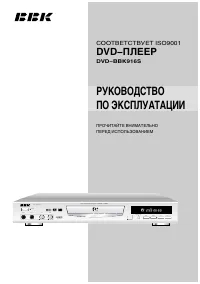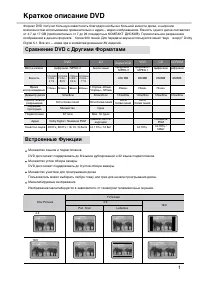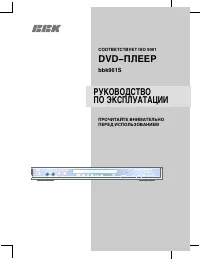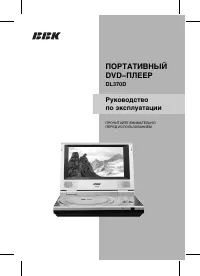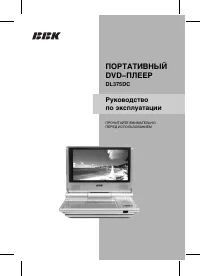Страница 2 - СОДЕРЖАНИЕ
СОДЕРЖАНИЕ ВВЕДЕНИЕ Инструкция по мерам безопасности 1 Краткое описание формата DVD 2 Условные обозначения 3 Особенности 3 Поддерживаемые форматы 4 Расположение и функции органов управления 4 Комплектация 7 ПОДКЛЮЧЕНИЕ Подключение к телевизору 8 Подключение к стереофоническому усилителю 9 Подключени...
Страница 3 - ВВЕДЕНИЕ; ИНСТРУКЦИЯ ПО МЕРАМ БЕЗОПАСНОСТИ; Символ Опасности; Напоминание пользователю о высоком напряжении.; Символ Предупреждения; и эксплуатации устройства в условиях высокой влажности.
1 ВВЕДЕНИЕ ИНСТРУКЦИЯ ПО МЕРАМ БЕЗОПАСНОСТИ Символ Опасности Напоминание пользователю о высоком напряжении. Символ Предупреждения Напоминание пользователю о проведении всех действий в соответствии с инструкциями. ПРЕДУПРЕЖДЕНИЯ: • Чтобы предотвратить риск пожара или удара током, избегайте попадания ...
Страница 4 - Краткое описание формата DVD; • Множество поддерживаемых языков; ПРИМЕЧАНИЕ; Метод записи
ВВЕДЕНИЕ Краткое описание формата DVD Формат DVD получил известность благодаря необычно большой емкости диска, что существенно расширило возможности его применения в домашних развлекательных системах. Емкость одного DVD−диска составляет от 4,7 до 17 ГБ (один DVD−диск заменяет от 7 до 26 стандартных ...
Страница 5 - Условные обозначения
ВВЕДЕНИЕ Условные обозначения Особенности При нажатии клавиши, функция которой не доступна в данный момент, на экране телевизора появляется изображение: Эти значки в верхней части параграфа обозначают типы дисков, к которым применима данная функция. 3 Применима к DVD−дискам Применима к Super VCD−дис...
Страница 6 - Поддерживаемые форматы; Общий вид передней и боковой панелей; Тип
ВВЕДЕНИЕ Поддерживаемые форматы Расположение и функции органов управления Общий вид передней и боковой панелей 4 DVD: Сжатое цифровое аудио видео (динамическое изображение) Super VCD: Сжатое цифровое аудио видео (динамическое изображение) VIDEO CD: Сжатое цифровое аудио видео (динамическое изображен...
Страница 7 - Разъем коаксиального цифрового аудиовыхода; Общий вид задней панели
ВВЕДЕНИЕ 5 : Разъем коаксиального цифрового аудиовыхода ; Стереофонический аудиовыход < Разъем видеовыхода S Video = Разъем композитного видеовыхода > Разъем SCART Общий вид задней панели : ; = > <
Страница 8 - Общий вид пульта дистанционного управления
ВВЕДЕНИЕ 6 Общий вид пульта дистанционного управления : ; < = A ?@ 0 1 C B 2 34 5 6 7 > J H 9 I E lk D j i h gf 8 F : Клавиша STANDBY Рабочий режим/режим ожидания. ; Цифровые клавиши < Клавиша OSD Отображение информации о диске. = Клавиша ANGLE Изменение ракурса камеры. > Клавиша TITLE Р...
Страница 9 - Расположение и функции органов управления; Установка батареек; Предостережения
ВВЕДЕНИЕ Расположение и функции органов управления Комплектация Установка батареек 7 3. Закройте крышку. Использование пульта дистанционного управления При использовании пульта дистанционного управления убедитесь, что угол отклонения пульта от воображаемого перпендикуляра к датчику инфракрасных луче...
Страница 10 - Подключение к телевизору; ПОДКЛЮЧЕНИЕ; подключении обеспечивается наилучшее изображение.; Предостережение
Подключение к телевизору ПОДКЛЮЧЕНИЕ 8 • RGB/SCART – один из наиболее удобных интерфейсов для подключения к телевизору. При таком подключении обеспечивается наилучшее изображение. • Если Ваш телевизор оборудован S Video входом, Вы можете подключить DVD плеер к телевизору с помощью S Video кабеля. • ...
Страница 11 - Подключение к cтереофоническому усилителю
Подключение к cтереофоническому усилителю ПОДКЛЮЧЕНИЕ 9 Задняя панель Видеокабель Аудиокабель Стереофонический усилитель Левый громкоговоритель Правый громкоговоритель 2 0 " LC D T V LT 2 0 0 3 - 1 MODEL: SOURCE CH VOL MENU
Страница 12 - Подключение к усилителю с декодером Dolby Digital или DTS
Подключение к усилителю с декодером Dolby Digital или DTS ПОДКЛЮЧЕНИЕ 10 Производится по лицензии Dolby Laboratories. "Dolby" и "DD" торговые марки Dolby Laboratories. Конфиденциальные неизданные работы. © 1992 1997 Dolby Laboratories. Все права защищены. Задняя панель Усилитель с де...
Страница 13 - ОСНОВНЫЕ ОПЕРАЦИИ; Воспроизведение дисков; ПРИМЕЧАНИЯ
ОСНОВНЫЕ ОПЕРАЦИИ Воспроизведение дисков Выбор системы цветности 11 PAL NTSC АВТО 1. Нажмите клавишу POWER, чтобы включить устройство.2. Нажмите клавишу OPEN/CLOSE на передней панели DVD плеера. Лоток для загрузки дисков выдвинется, поместите в него диск лицевой стороной вверх. 3. Нажмите клавишу OP...
Страница 14 - Пауза/покадровое проигрывание диска; чтобы остановить воспроизведение.; OSD
ОСНОВНЫЕ ОПЕРАЦИИ Пауза/покадровое проигрывание диска 1. Нажмите клавишу PAUSE/STEP в режиме воспроизведения, чтобы остановить воспроизведение. 2. Нажмите клавишу PAUSE/STEP в режиме паузы при проигрывании DVD , SVCD , VCD диска, каждое нажатие клавиши PAUSE/STEP воспроизводит по одному кадру. Режим...
Страница 15 - Отключение звука; Меню проигрывания DVD дисков
ОСНОВНЫЕ ОПЕРАЦИИ Отключение звука 13 1. Отключение звука. Нажмите клавишу MUTE в режиме воспроизведения, чтобы выключить звук. 2. Включение звука. Нажмите клавишу MUTE еще раз для включения звука. ПРИМЕЧАНИЕ • Нажмите клавишу MUTE, если звук отсутствует. Меню проигрывания DVD дисков Функция РВС Нек...
Страница 16 - Непосредственный выбор трека с помощью цифровых клавиш; выше 29 выбираются по аналогии.; Выбор языка/аудиоканала; повторное воспроизведение текущего трека.
ОСНОВНЫЕ ОПЕРАЦИИ Непосредственный выбор трека с помощью цифровых клавиш 1. Вставьте диск, после того как DVD плеер начнет чтение, нажмите цифровую клавишу, чтобы выбрать трек. 2. Если номер трека <10, нажмите клавишу 1 9. Например, выберите трек 7: 3. Если номер трека >10, нажмите клавишу +10...
Страница 17 - Ускоренное воспроизведение; ВОСПРОИЗВЕДЕНИЕ; Нажмите клавишу REW, чтобы плеер начал ускоренное; соответствовать коэффициенту перемотки.; Повторное воспроизведение
Ускоренное воспроизведение ВОСПРОИЗВЕДЕНИЕ 15 Вы можете использовать ускоренное воспроизведение вперед и назад, чтобы найти нужный фрагмент в режиме воспроизведения.1. Нажмите клавишу FWD, чтобы плеер начал ускоренное воспроизведение вперед. Каждое нажатие клавиши FWD изменяет скорость воспроизведен...
Страница 18 - Повтор выбранного фрагмента; Выбор субтитров
ANGLE A B SUBTITLE Повтор выбранного фрагмента ВОСПРОИЗВЕДЕНИЕ 16 1. Во время нормального воспроизведения нажмите клавишу А В, чтобы выбрать точку А (начало выбираемого участка). Информация на экране: 2. Повторным нажатием клавиши А В выберите точку В (конец выбираемого участка). Информация на экран...
Страница 19 - Воспроизведение с заданного момента; DVD−диск
Воспроизведение с заданного момента ВОСПРОИЗВЕДЕНИЕ 17 DVD−диск Введите время, раздел или главу, и воспроизведение начнется с выбранного момента.1. Поиск раздела или главы. Например, поиск главы 2 в разделе 6: Нажмите клавишу GOTO. Изображение на экране: Т Т − обозначает РАЗДЕЛ СН − обозначает ГЛАВА...
Страница 20 - Воспроизведение MP3 , JPEG , MPEG 4 файлов; JPEG (Joint Photographic Expert Group) −; Увеличение/уменьшение изображения; Информация, отображаемая в окне состояния:
Воспроизведение MP3 , JPEG , MPEG 4 файлов MP3 − это международный стандарт сжатия аудиоданных, позволяющий сжимать аудиосигнал в 12 раз. При использовании формата MP3 на одном CD диске может храниться более 600 минут музыки (более 170 песен). При этом качество звука MP3 диска практически соответств...
Страница 21 - Воспроизведение MPEG−4−файлов; С помощью клавиш ВВЕРХ/ВНИЗ выберите необходимую директорию,; Воспроизведение JPEG−файлов; масштабирования изображения.; Воспроизведение MP3−файлов
19 Воспроизведение MPEG−4−файлов После того как Вы вставите диск, содержащий MPEG 4 файлы, на экране появится изображение, как показано на рисунке (изображение может отличаться для разных дисков). 1. С помощью клавиш ВВЕРХ/ВНИЗ выберите необходимую директорию, если диск содержит несколько директорий...
Страница 22 - Воспроизведение Караоке дисков; Караоке−диск −
ВОСПРОИЗВЕДЕНИЕ 20 Воспроизведение Караоке дисков Караоке−диск − это диск в формате DVD, SVCD, VCD или CD+G, на котором записана музыка и субтитры, показывающие пользователю, в какой момент нужно начинать петь тот или иной фрагмент песни. Для пения необходимо использовать микрофон (не входит в станд...
Страница 23 - ПРОСТЫЕ НАСТРОЙКИ −; в данном разделе меню расположены; СПЕЦИАЛИЗИРОВАННЫЕ НАСТРОЙКИ −; раздел, в котором расположены настройки всех функций,; Выбор и изменение настроек; НАСТРОЙКИ ФУНКЦИЙ
CURSOR SETUP SELECT ТВ ИЗОБР. НОРМАЛ./LB ЯЗЫК OSD РУССКИЙ СКРИНСЭЙВЕР ВКЛ. СТРАНИЦА ОСНОВНЫХ НАСТРОЕК СТРАНИЦА НАСТРОЕК ВИДЕО РЕЗКОСТЬ НИЗКАЯ ЯРКОСТЬ 00 КОНТРАСТНОСТЬ 00 ОТТЕНКИ 00 НАСЫЩЕННОСТЬ 00 ОСВ. КОМНАТЫ ВЫКЛ. СТРАНИЦА НАСТРОЕК ВИДЕО РЕЗКОСТЬ ВЫСОКАЯ ЯРКОСТЬ СРЕДНЯЯ КОНТРАСТНОСТЬ НИЗКАЯ ОТТЕНК...
Страница 25 - Видеонастройки; в зависимости от освещенности комнаты.; Начальные настройки; нежелательных дисков.
Видеонастройки 1. РЕЗКОСТЬ: регулировка резкости изображения. Возможные значения: ВЫСОКАЯ, СРЕДНЯЯ, НИЗКАЯ.Значение по умолчанию: НИЗКАЯ. 2. ЯРКОСТЬ: регулировка яркости изображения.3. КОНТРАСТНОСТЬ: регулировка контрастности изображения.4. ОТТЕНКИ: регулировка оттенков изображения.5. НАСЫЩЕННОСТЬ: ...
Страница 26 - Полезные примечания; ПРОЧЕЕ; выключением и повторным включением DVD плеера.; Поиск неисправностей
Полезные примечания ПРОЧЕЕ 24 • Чтобы продлить срок службы Вашего DVD плеера, делайте паузы не менее 30 секунд между выключением и повторным включением DVD плеера. • Отключайте электропитание DVD плеера после завершения работы.• Некоторые функции DVD плеера не могут быть применимы к некоторым дискам...
Страница 27 - Технические характеристики; изменены без предварительного уведомления.
DVD Video, Super VCD, VCD, DivX 3.11, DivX 4, DivX 5, DivX Pro, XviD, CD DA, HDCD, MP3, WMA, Kodak Picture CD, JPEG Вход для подключения микрофона Аудиовыходы Аналоговые аудиовыходы: стереофонический выход. Цифровые коаксиальный аудиовыход. аудиовыходы: Видеовыходы Видеовыход S Video, композитный ви...
Страница 29 - Термины
Термины ПРОЧЕЕ 27 • 525/60 Телевизионная система с 525 строками и 60 полосами (30 кадров) в секунду. Используется в системе NTSC. • 625/50 Телевизионная система с 625 строками и 50 полосами (25 кадров) в секунду. Используется в системах PALи SECAM. • ANALOG (Аналоговый сигнал) Сигнал, изменяющийся н...